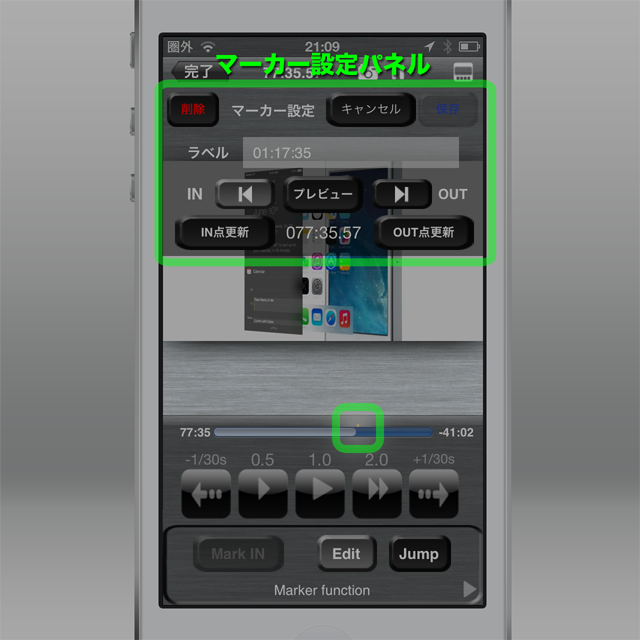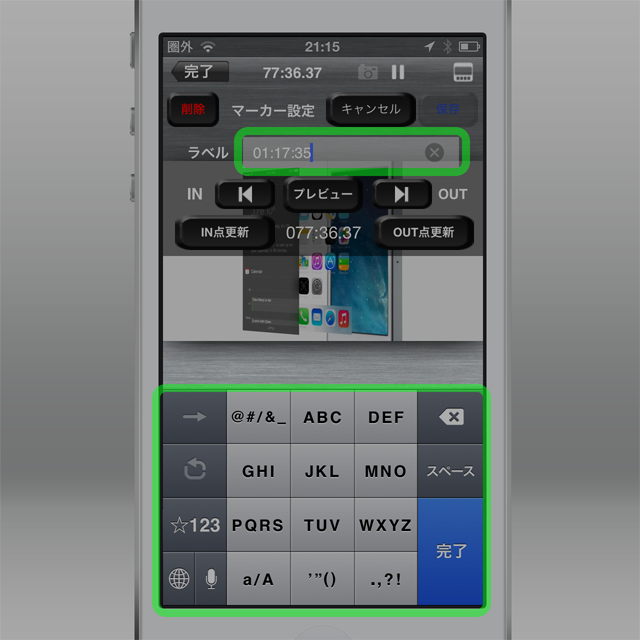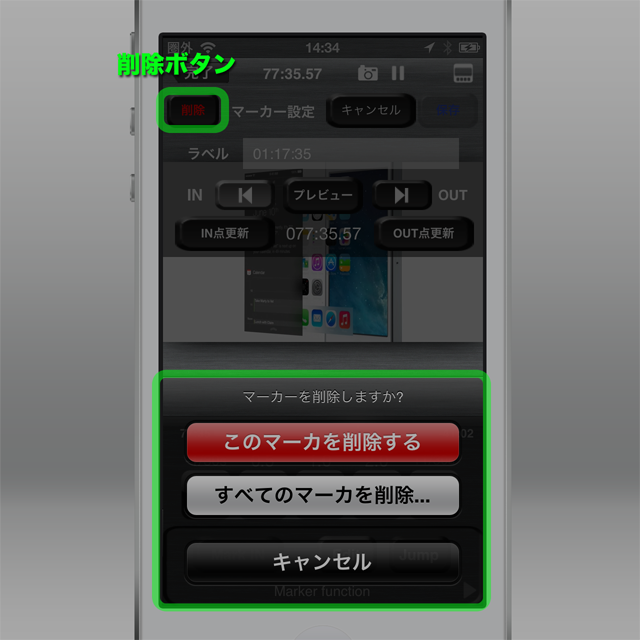編集するマーカーを選択する
マーカーを編集するときは、「Edit」ボタンをタップします。
マーカーリストが表示されます。
(元の状態に戻る場合は「Edit」ボタンを再度タップしてください。)
編集するマーカーマーカーをタップすると、マーカー設定パネルが表示されます。
[チップス]
パネルの「マーカー設定」の部分をドラッグすると、パネルが移動できます。また、映像部分の2本指操作による、拡大・縮小・移動ができますので、必要に応じて表示位置を調整してください。
ラベルの修正
ラベルの文字部分をタップすると、文字編集モードになり、キーボードが表示されますので、修正してください。
変更したら「完了」をタップします。
ラベルが変更されたら、「ラベル」の文字が青くなり、「保存」ボタンが有効になります。
IN点OUT点の更新
IN点(開始時刻)OUT点(終了時刻)の更新に関連するボタンは次のようになっています。
プレビューボタン
プレビューボタンをタップすると、IN点からOUT点までをプレビューできます。
- IN点に移動し、再生開始
- OUT点に達したら停止
プレビュー中にプレビューボタンをタップするとプレビューをキャンセルできます。
IN点(移動)ボタン
このボタンをタップすると、IN点の最初の1秒をプレビューできます。
- IN点に移動し、再生開始
- 1秒再生したら停止し、IN点に戻る
OUT点(移動)ボタン
このボタンをタップすると、OUT点の最後の1秒をプレビューできます。
- OUT点からに1秒前に移動し、再生開始
- OUT点に達したら停止する
「IN点更新」ボタン
このボタンを押したときに表示されているフレームがIN点に更新されます。
IN点が更新されると、「IN」の表示が青くなり、「保存」ボタンが有効になります。
たとえば、IN点が少し遅く、言葉の頭が少し欠けている時は、次のようにします。
- 1.IN点(移動)ボタンでプレビューしIN点に移動
- 2.スクラビングでIN点を調整
- 3.「IN点更新」ボタン
- 1-3を繰り返す
「OUT点更新」ボタン
このボタンを押したときに表示されているフレームがOUT点に更新されます。
OUT点が更新されると、「OUT」の表示が青くなり、「保存」ボタンが有効になります。
たとえば、ワンタッチマーカー登録したけど、マーカー期間をもう少し長くしたい場合は次のようにします。
- 1.OUT点(移動)ボタンでOUT点に移動
- 2.Playボタンで再生
- 3.好みの場所でポーズし、「OUT点更新」ボタン
- 4.OUT点(移動)ボタンでプレビュー
- 5.スクラビングでIN点を調整
- 6.「IN点更新」ボタン
- 微調整は4-6を繰り返す
[チップス]
編集中にマーカーのジャンプ機能も使うことができます。
[注]
IN点からOUT点の最小期間は1秒です。それ以下に設定しようとしても自動的に1秒になるように調整していますのでご注意願います。
保存とキャンセル
ラベルまたはIN点、OUT点が更新されると、「保存」ボタンが有効になります。変更がOKであれば、「保存」ボタンをタップして、設定を保存してください。
「キャンセル」ボタンで変更をキャンセルすることができます。
マーカーの削除
登録したマーカーを削除する場合は、「削除」ボタンをタップしてください。
すべてのマーカーを一括して削除することもできます。